「LUMIX Sync」と接続する
スマートフォン用アプリ「Panasonic LUMIX Sync」(以降は「LUMIX Sync」と表記)をインストールしたスマートフォンと接続します。「LUMIX Sync」を使うと、リモート撮影や画像の転送ができます。
「LUMIX Sync」のインストール
「LUMIX Sync」はパナソニックが提供するスマートフォン用アプリケーションです。
|
対応OS Android™:Android 10以上 iOS:iOS 15以上 |
-
スマートフォンをネットワークに接続する
-
(Android)「Google Play™ストア」を選ぶ
(iOS)「App Store」を選ぶ
-
検索フィールドに「LUMIX」または「panasonic lumix sync」と入力する
-
「Panasonic LUMIX Sync」
 を選び、インストールする
を選び、インストールする
|
|
スマートフォンとの接続(Bluetooth接続)
簡単な接続設定(ペアリング)で、Bluetooth Low Energyに対応したスマートフォンと接続します。ペアリング設定をすると、スマートフォンとのWi-Fi接続も自動で行います。
 初めて接続する場合は、ペアリング設定が必要です。
初めて接続する場合は、ペアリング設定が必要です。
2回目以降の接続について( ペアリング済みスマートフォンとの接続)
ペアリング済みスマートフォンとの接続)
|
対応スマートフォン Android™:Android 10以上で、Bluetooth 4.0以上を搭載(Bluetooth Low Energy非対応の一部の端末を除く) iOS:iOS 15以上
|
-
スマートフォンで「LUMIX Sync」を起動する
 機器(カメラ)登録についてのメッセージが表示されます。「次へ」を選んでください。
機器(カメラ)登録についてのメッセージが表示されます。「次へ」を選んでください。
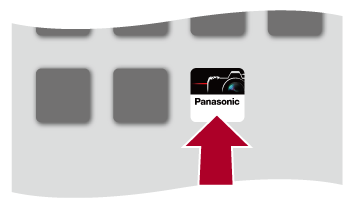
 メッセージを閉じた場合は、[
メッセージを閉じた場合は、[![]() ]を選び、[カメラの登録(ペアリング)]からカメラを登録してください。
]を選び、[カメラの登録(ペアリング)]からカメラを登録してください。
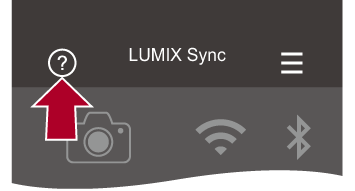
-
表示されるガイドの内容を確認し、カメラを登録する画面が表示されるまで、「次へ」を選ぶ
スマートフォンのガイドに従って、カメラを操作します。
-
カメラをBluetoothのペアリング待機状態にする


 [
[![]() ]
]  [
[![]() ]
]  [Bluetooth]
[Bluetooth]  [ペアリング]
[ペアリング]  [登録]
[登録]
 カメラがペアリングの待機状態になり、デバイス名(A)が表示されます。
カメラがペアリングの待機状態になり、デバイス名(A)が表示されます。

-
スマートフォンでカメラのデバイス名を選ぶ
 (iOS機器)接続先の変更を確認するメッセージが表示されたら、[接続]を選んでください。
(iOS機器)接続先の変更を確認するメッセージが表示されたら、[接続]を選んでください。
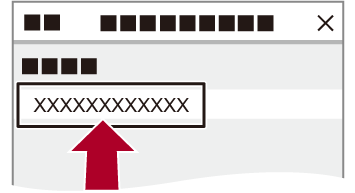
-
機器の登録が完了したメッセージが表示されたら、[OK]を選ぶ
 カメラとスマートフォンがBluetooth接続されます。
カメラとスマートフォンがBluetooth接続されます。
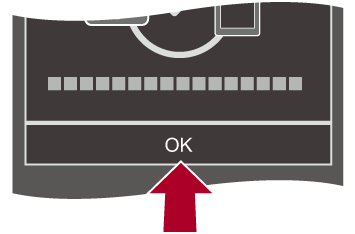
|
|
 Bluetooth接続の終了
Bluetooth接続の終了
Bluetooth接続を終了するには、カメラのBluetooth機能をオフにしてください。

 [
[![]() ]
]  [
[![]() ]
]  [Bluetooth]
[Bluetooth]  [Bluetooth機能]
[Bluetooth機能]  [OFF]を選ぶ
[OFF]を選ぶ
|
|
 ペアリング済みスマートフォンとの接続
ペアリング済みスマートフォンとの接続
ペアリング済みのスマートフォンとは、以下の手順で接続できます。
-
カメラのBluetooth機能を有効にする


 [
[![]() ]
]  [
[![]() ]
]  [Bluetooth]
[Bluetooth]  [Bluetooth機能]
[Bluetooth機能]  [ON]
[ON]
-
スマートフォンで「LUMIX Sync」を起動する
 カメラを検索中のメッセージが表示される場合は、メッセージを閉じてください。
カメラを検索中のメッセージが表示される場合は、メッセージを閉じてください。
-
[
 ]を選ぶ
]を選ぶ
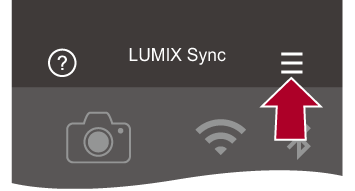
-
[Bluetooth設定]を選ぶ
-
Bluetoothをオンにする
-
[登録済みカメラ]の項目からカメラのデバイス名を選ぶ
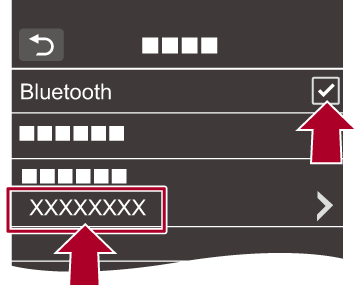
|
|
 ペアリングの解除
ペアリングの解除
-
カメラのペアリング設定を解除する


 [
[![]() ]
]  [
[![]() ]
]  [Bluetooth]
[Bluetooth]  [ペアリング]
[ペアリング]  [解除]
[解除]
-
ペアリングを解除するスマートフォンを選ぶ
|
|
スマートフォンとの接続(Wi-Fi接続)
スマートフォンを Wi-Fiで接続します。初期設定では、パスワード認証を使って、セキュリティーを強化した状態で接続できます。パスワードを入力せずに、簡単にスマートフォンと接続することもできます。
-
QRコード(B)を表示する


 [
[![]() ]
]  [
[![]() ]
]  [Wi-Fi]
[Wi-Fi]  [Wi-Fi機能]
[Wi-Fi機能]  [新規に接続する]
[新規に接続する]  [スマートフォンとつないで使う]
[スマートフォンとつないで使う]
 [Wi-Fi]を登録したFnボタンを押しても同じ操作ができます。(
[Wi-Fi]を登録したFnボタンを押しても同じ操作ができます。( Fnボタン)
Fnボタン)

 を押すと、QRコードが拡大表示されます。
を押すと、QRコードが拡大表示されます。
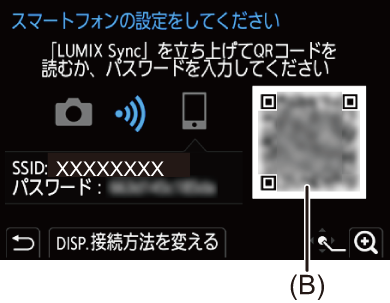
-
スマートフォンで「LUMIX Sync」を起動する
 カメラを検索中のメッセージが表示される場合は、メッセージを閉じてください。
カメラを検索中のメッセージが表示される場合は、メッセージを閉じてください。
-
[
 ]を選ぶ
]を選ぶ
-
[Wi-Fi接続]を選ぶ
-
[QRコード]を選ぶ
-
カメラの画面に表示されているQRコードを「LUMIX Sync」で読み取る
 (iOS機器)接続先の変更を確認するメッセージが表示されたら、[接続]を選んでください。
(iOS機器)接続先の変更を確認するメッセージが表示されたら、[接続]を選んでください。
パスワードを手動入力して接続する
-
「スマートフォンとの接続(Wi-Fi接続)」手順1の画面を表示する(
 スマートフォンとの接続(Wi-Fi接続))
スマートフォンとの接続(Wi-Fi接続))
-
スマートフォンの設定メニューでWi-Fi機能をONにする
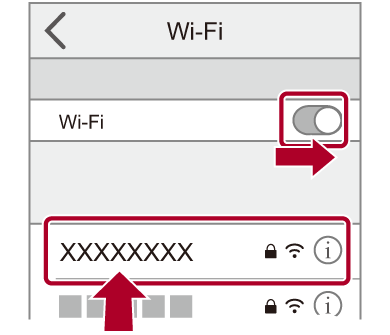
-
Wi-Fi設定画面で、カメラに表示されたSSID(C)を選ぶ
-
(初回接続時)カメラに表示されたパスワード(C)を入力する
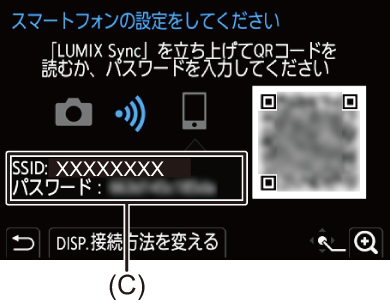
-
スマートフォンで「LUMIX Sync」を起動する
 パスワード認証を使わずに接続する
パスワード認証を使わずに接続する
-
カメラの[Wi-Fiパスワード]を[OFF]にする


 [
[![]() ]
]  [
[![]() ]
]  [Wi-Fi]
[Wi-Fi]  [Wi-Fi設定]
[Wi-Fi設定]  [Wi-Fiパスワード]
[Wi-Fiパスワード]  [OFF]
[OFF]
-
カメラをWi-Fiの接続待機状態にする


 [
[![]() ]
]  [
[![]() ]
]  [Wi-Fi]
[Wi-Fi]  [Wi-Fi機能]
[Wi-Fi機能]  [新規に接続する]
[新規に接続する]  [スマートフォンとつないで使う]
[スマートフォンとつないで使う]
 画面にカメラのSSID(D)が表示されます。
画面にカメラのSSID(D)が表示されます。
 [Wi-Fi]を登録したFnボタンを押しても同じ操作ができます。(
[Wi-Fi]を登録したFnボタンを押しても同じ操作ができます。( Fnボタン)
Fnボタン)

-
スマートフォンの設定メニューでWi-Fi機能をオンにする
-
カメラに表示されたSSIDを選ぶ
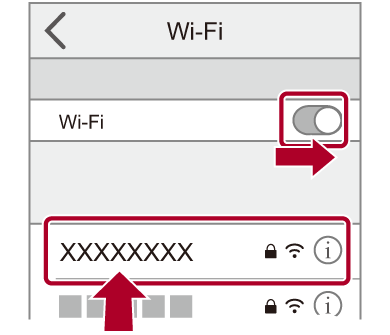
-
スマートフォンで「LUMIX Sync」を起動する
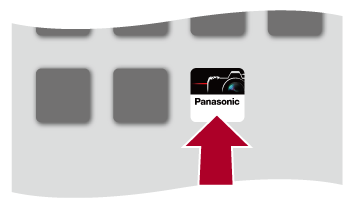
-
(初回接続時)カメラに表示される機器名称を確認して[はい]を選ぶ
|
– [自動画像転送] |
 初期設定以外の接続方法
初期設定以外の接続方法
[ネットワーク経由]や[直接接続]の[WPS接続]で接続する場合は、以下の操作をしてください。
-
カメラの接続方法の設定画面を表示する


 [
[![]() ]
]  [
[![]() ]
]  [Wi-Fi]
[Wi-Fi]  [Wi-Fi機能]
[Wi-Fi機能]  [新規に接続する]
[新規に接続する]  [スマートフォンとつないで使う]
[スマートフォンとつないで使う]
-
[DISP.]ボタンを押す
ネットワーク経由で接続する
-
[ネットワーク経由]を選び、
 を押す
を押す
 「ネットワーク経由」の接続方法に従ってカメラを無線アクセスポイントに接続してください。(
「ネットワーク経由」の接続方法に従ってカメラを無線アクセスポイントに接続してください。( ネットワーク経由)
ネットワーク経由)
-
スマートフォンの設定メニューでWi-Fi機能をONにする
-
カメラが接続している無線アクセスポイントに、スマートフォンを接続する
-
スマートフォンで「LUMIX Sync」を起動する
直接接続で接続する
-
[直接接続]を選び、
 を押す
を押す
 [WPS接続]を選び、「直接接続」の接続方法に従って、カメラをスマートフォンに接続してください。(
[WPS接続]を選び、「直接接続」の接続方法に従って、カメラをスマートフォンに接続してください。( 直接接続)
直接接続)
-
スマートフォンで「LUMIX Sync」を起動する
 Wi-Fi接続を終了する
Wi-Fi接続を終了する
カメラとスマートフォンのWi-Fi接続を終了するには、以下の操作をしてください。
-
シャッターボタンを半押しして、カメラを撮影モードにする
-
Wi-Fi接続を終了する


 [
[![]() ]
]  [
[![]() ]
]  [Wi-Fi]
[Wi-Fi]  [Wi-Fi機能]
[Wi-Fi機能]  [はい]
[はい]
 [Wi-Fi]を登録したFnボタンを押しても同じ操作ができます。(
[Wi-Fi]を登録したFnボタンを押しても同じ操作ができます。( Fnボタン)
Fnボタン)
-
スマートフォンで「LUMIX Sync」を終了する
カメラ内の画像を簡単にスマートフォンに送る
再生時に[Q]ボタンを押すだけで、Bluetooth接続したスマートフォンに画像を転送できます。メニューから簡単に転送することもできます。
 [スマートフォンに画像を送る]を登録したFnボタンを押しても同じ操作ができます。(
[スマートフォンに画像を送る]を登録したFnボタンを押しても同じ操作ができます。( Fnボタン)
Fnボタン)
準備:
 スマートフォンに「LUMIX Sync」をインストールする(
スマートフォンに「LUMIX Sync」をインストールする( 「LUMIX Sync」のインストール)
「LUMIX Sync」のインストール)
 カメラとスマートフォンをBluetooth接続する(
カメラとスマートフォンをBluetooth接続する( スマートフォンとの接続(Bluetooth接続))
スマートフォンとの接続(Bluetooth接続))
 カメラの[
カメラの[ ]ボタンを押して再生画面を表示する
]ボタンを押して再生画面を表示する
写真を1枚送る
-

 で画像を選ぶ
で画像を選ぶ
-
[Q]ボタンを押す
-
[1枚選択]を選ぶ
 画像の送信設定を変更するには[DISP.]ボタンを押してください。(
画像の送信設定を変更するには[DISP.]ボタンを押してください。( 画像の送信設定)
画像の送信設定)
-
スマートフォンで[はい](Android機器)または[接続](iOS機器)を選ぶ
 Wi-Fi接続を自動で行います。
Wi-Fi接続を自動で行います。
複数枚の写真を送る
-
[Q]ボタンを押す
-
[複数選択]を選ぶ
 画像の送信設定を変更するには[DISP.]ボタンを押してください。(
画像の送信設定を変更するには[DISP.]ボタンを押してください。( 画像の送信設定)
画像の送信設定)
-
画像を選び、転送する

 :画像の選択
:画像の選択
 :設定/解除
:設定/解除
[DISP.]:転送の実行
-
スマートフォンで[はい](Android機器)または[接続](iOS機器)を選ぶ
 Wi-Fi接続を自動で行います。
Wi-Fi接続を自動で行います。
 メニュー操作で簡単に転送する
メニュー操作で簡単に転送する

 [
[![]() ]
]  [
[![]() ]
]  [Bluetooth]
[Bluetooth]  [LUMIX Sync設定]
[LUMIX Sync設定]  [スマートフォンに画像を送る]
[スマートフォンに画像を送る]
設定: [1枚選択]/[複数選択]
 [1枚選択]のときは、
[1枚選択]のときは、
 で画像を選び、
で画像を選び、 を押して実行します。
を押して実行します。
 [複数選択]のときは、「複数枚の写真を送る」の場合と同じ操作で実行できます。(
[複数選択]のときは、「複数枚の写真を送る」の場合と同じ操作で実行できます。( 複数枚の写真を送る)
複数枚の写真を送る)
|
– [MOV]の動画
– [自動画像転送] |
